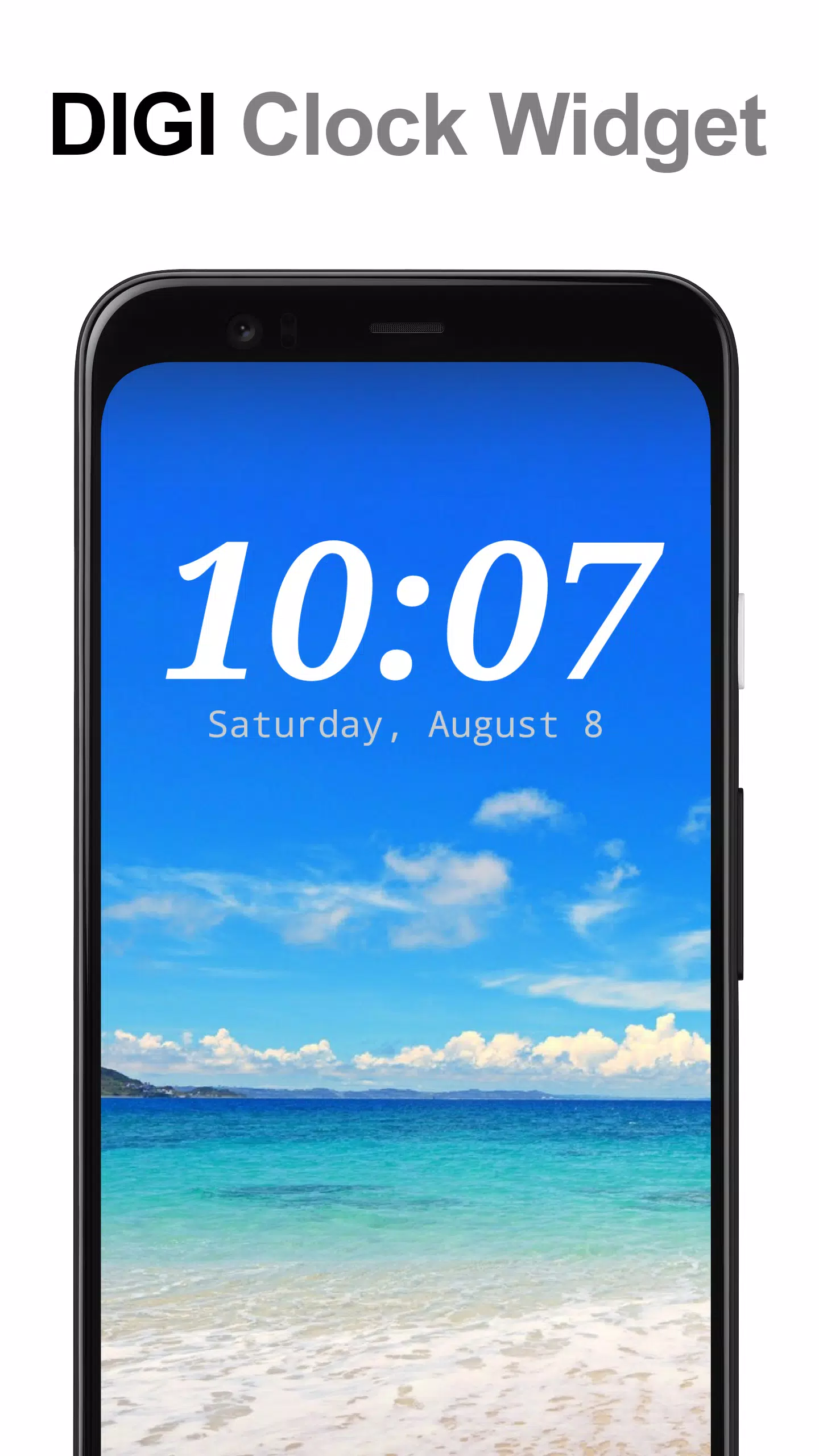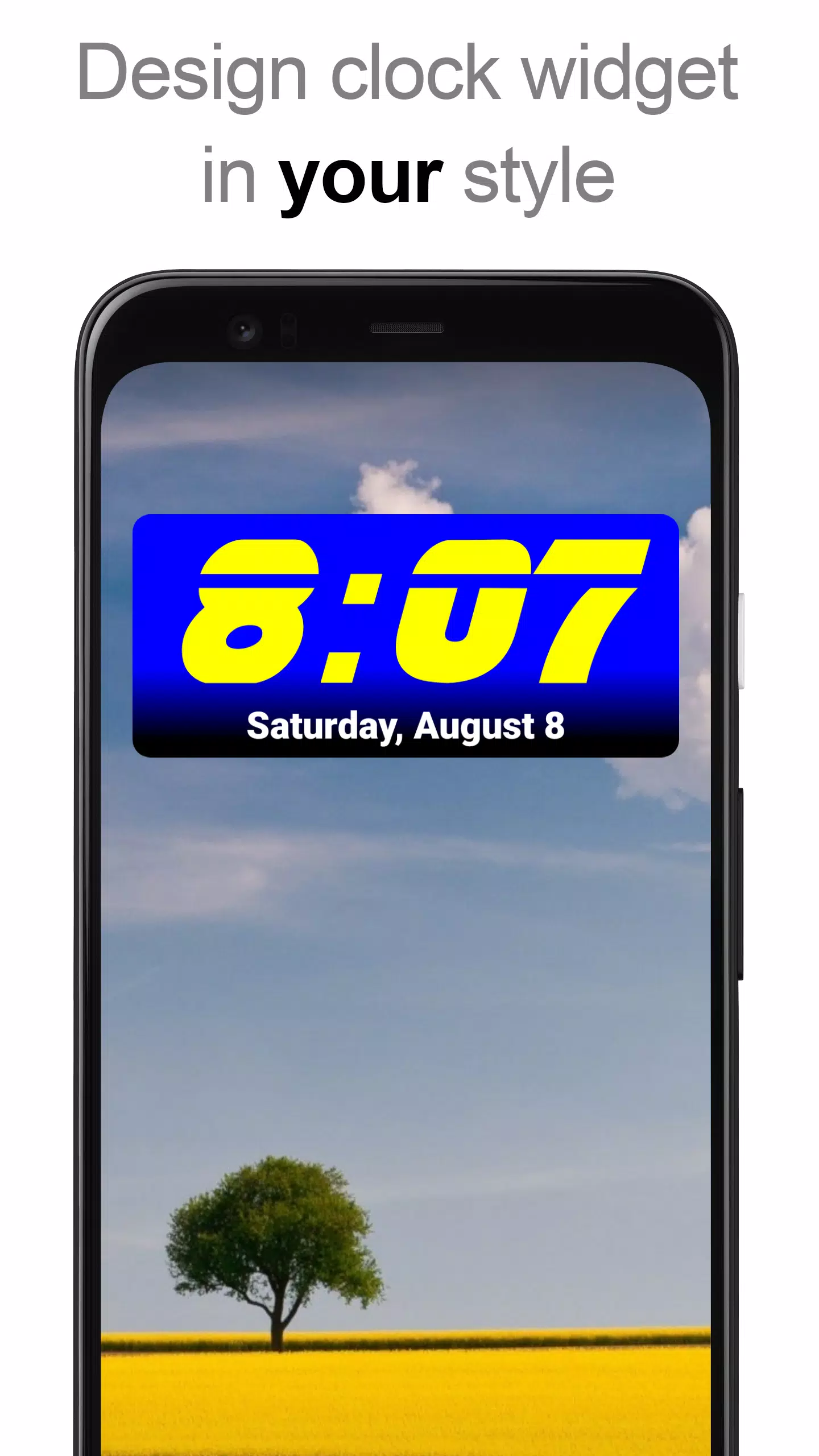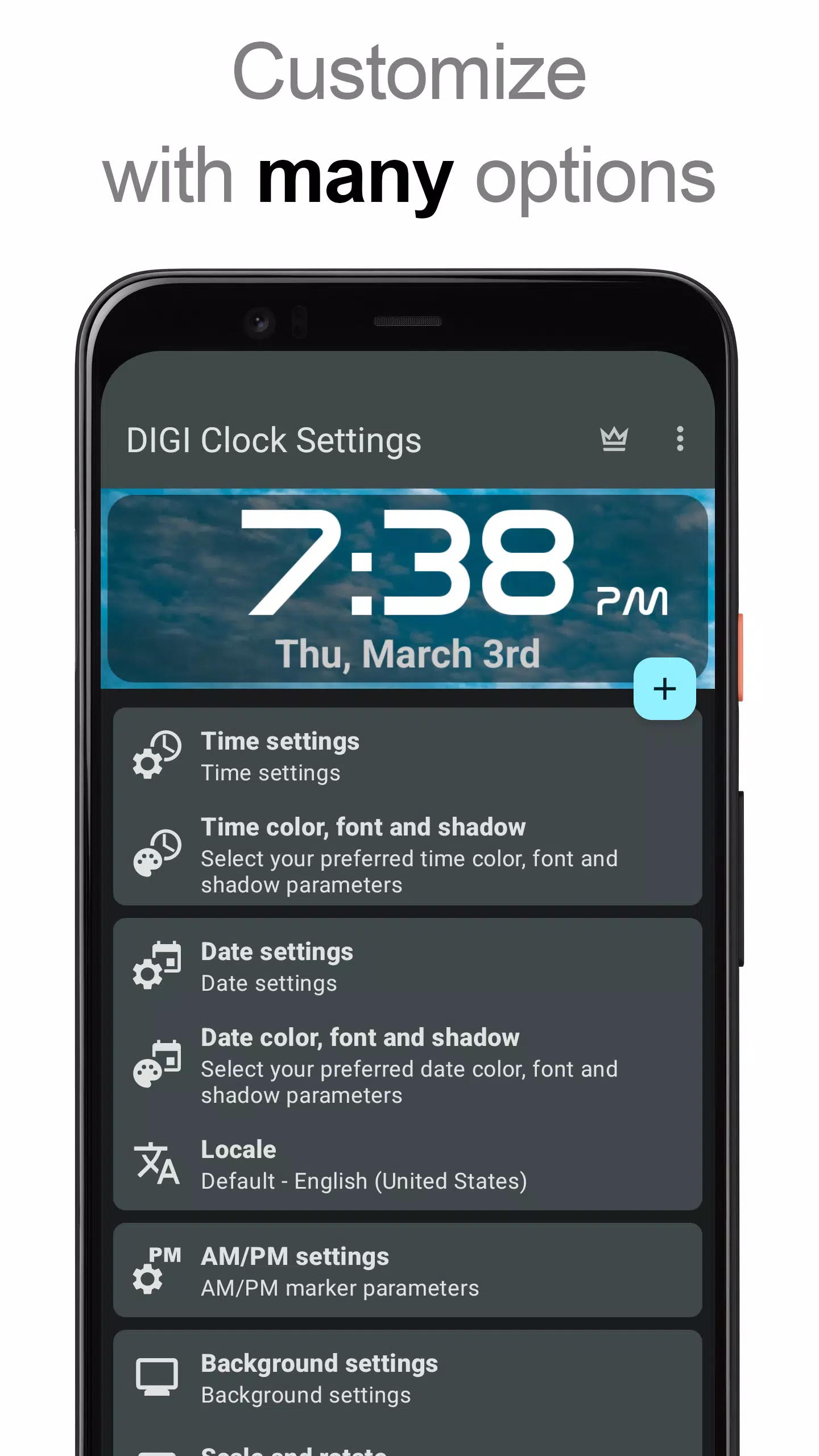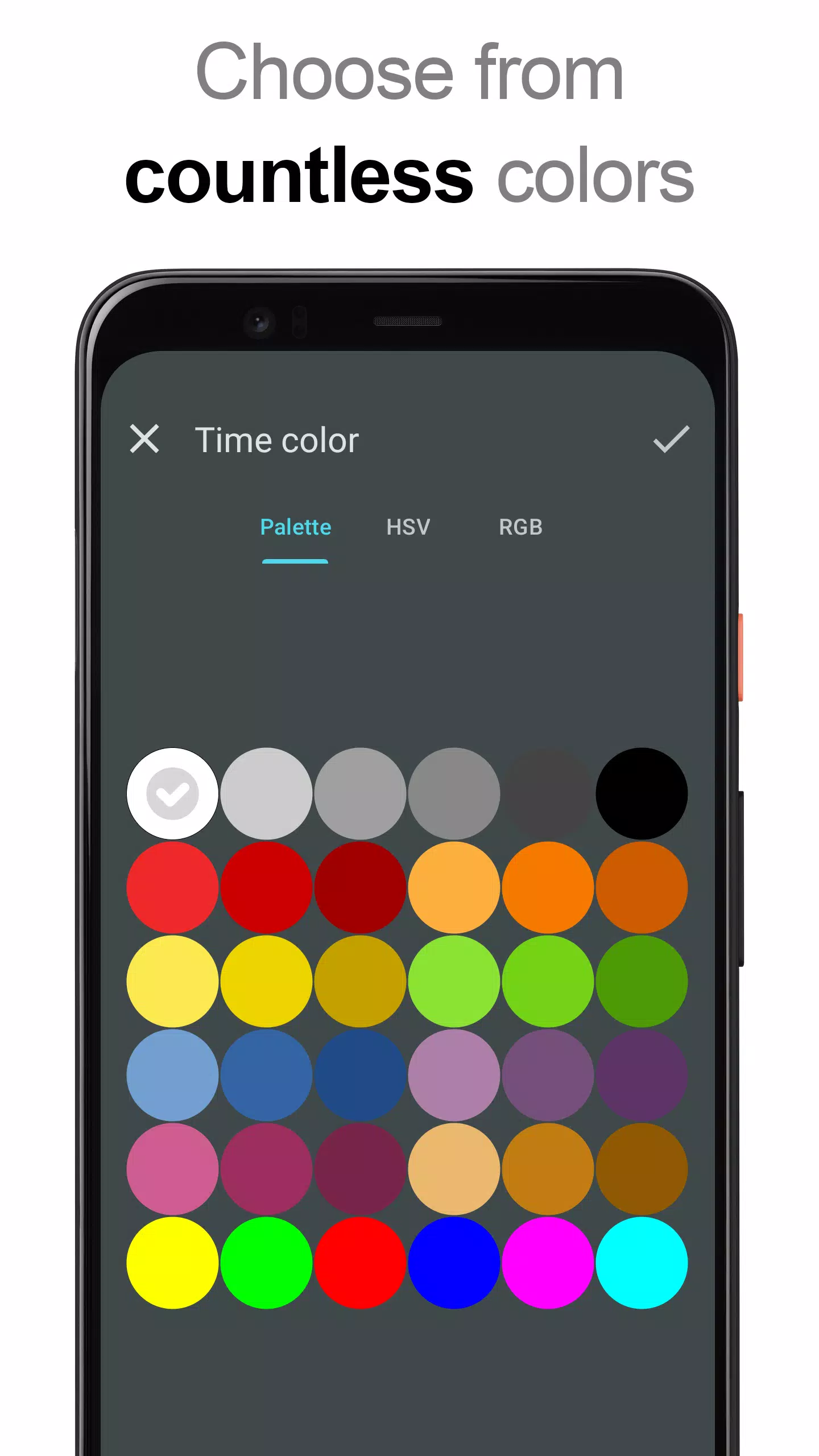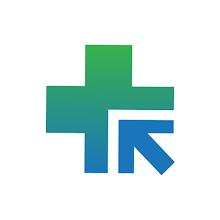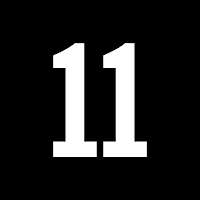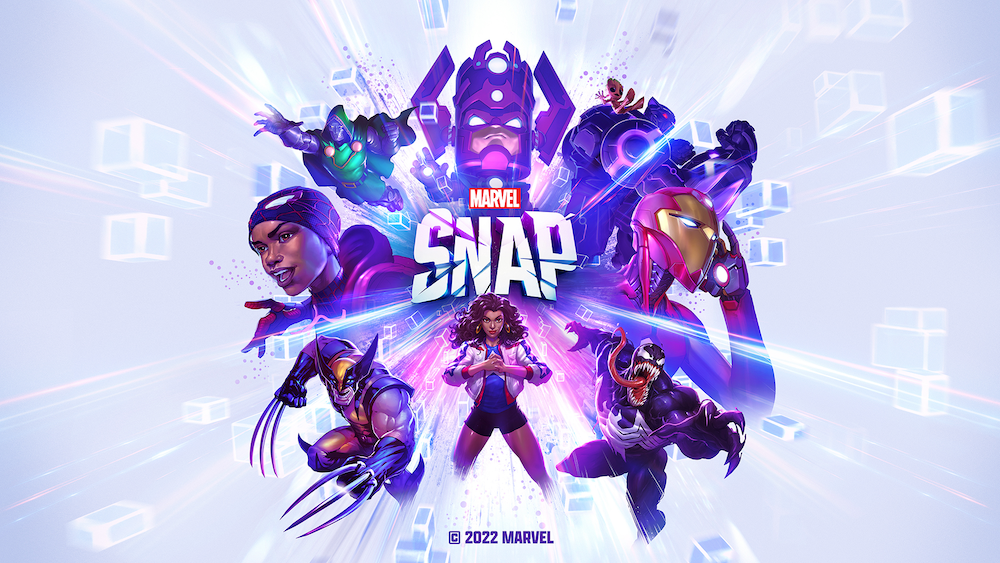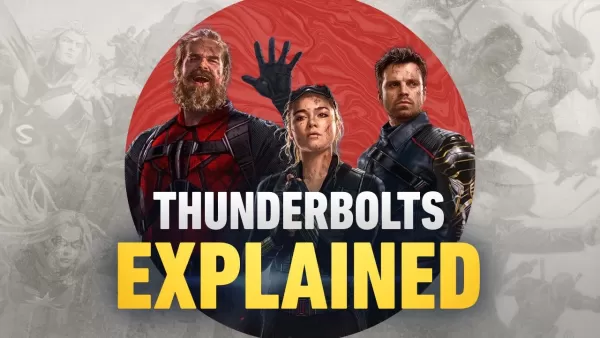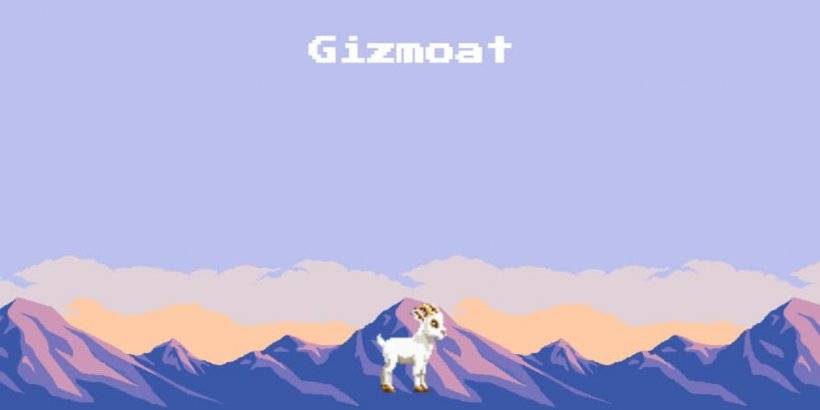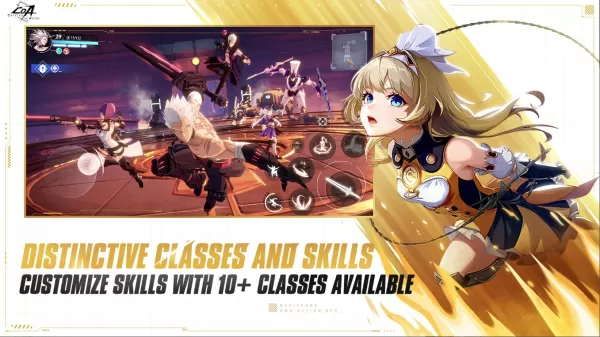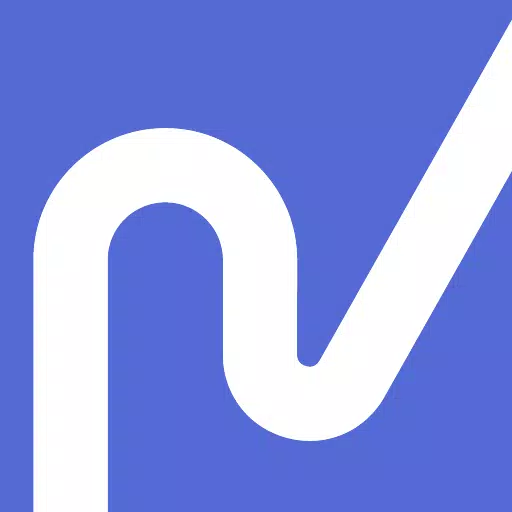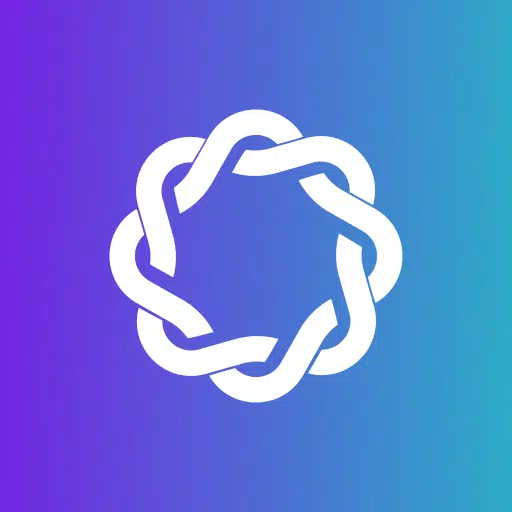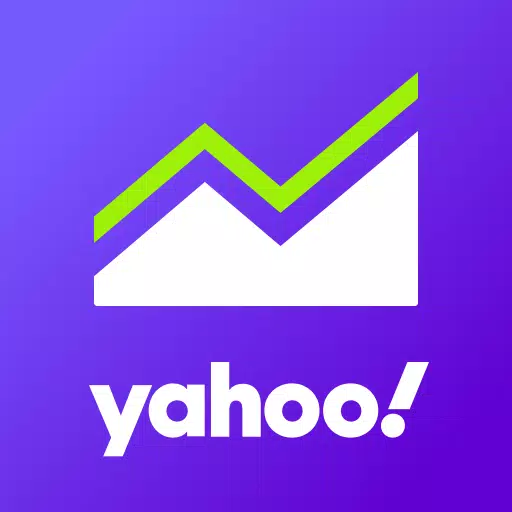„ Digi Clock Widżet ” oferuje pakiet bezpłatnego i wysoce konfigurowalnego ekranu głównego czasowego i widżetów daty zaprojektowanych tak, aby zaspokoić potrzeby każdego użytkownika. Niezależnie od tego, czy szukasz eleganckiego widżetu 2x1 dla swojego smartfona, czy przestronny widżet 5x2 dla tabletu, ta aplikacja sprawiła, że jesteś objęty.
Dostępne rozmiary:
- Widżet 2x1 : kompaktowy i idealny do mniejszych przestrzeni.
- Widżety 4x1 i 5x1 : przestronne projekty z dodatkową opcją wyświetlania sekund.
- Widżet 4x2 : Idealny do większych ekranów.
- Widżety 5x2 i 6x3 : przyjazne dla tabletu opcje zwiększonej widoczności.
Funkcje dostosowywania:
- Widżet : Uzyskaj podgląd swojego widżetu w czasie rzeczywistym podczas konfiguracji.
- Stuknij Działania : Wybierz, co się stanie po dotknięciu widżetu - otwórz aplikację alarmową, dostosuj ustawienia widżetu lub uruchomić dowolną aplikację.
- Wybór kolorów : Dostosuj kolory wyświetlania czasu i daty.
- Efekty Shadow : Dodaj cień o konfigurowalnym kolorze.
- Zarys : Zwiększ wygląd opcjonalnymi zarysami.
- Preferencja lokalizacyjna : Ustaw dane wyjściowe w preferowanym języku.
- Formaty daty : Wybierz z wielu formatów daty lub utwórz dostosowany.
- AM-PM przełącz : Pokaż lub ukryj wskaźnik AM-PM.
- Format godzin : Przełącz między 12-godzinnymi a 24-godzinnymi formatami.
- Ikona alarmu : Dodaj ikonę alarmu do szybkiego odniesienia.
- Wyświetlanie sekund : Włącz opcję wyświetlania sekund dla widżetów 4x1 i 5x1.
- Opcje tła : Personalizuj tło widżetu za pomocą stałych kolorów, gradientów, a nawet własnych zdjęć.
- Wybór czcionek : ponad 40 wbudowanych czcionek lub pobiera setki kolejnych z Internetu. Możesz także użyć swoich ulubionych plików czcionek przechowywanych na urządzeniu.
- Kompatybilność z Androidem : w pełni kompatybilna z Androidem 11.
- Optymalizacja tabletu : zaprojektowany tak, aby świetnie wyglądał na tabletach.
Jak dodać widżet:
Wykonaj następujące kroki, aby dodać widżet do ekranu głównego:
Naciśnij przycisk „+” poniżej podglądu widżetu (jeśli jest dostępny).
- Wybierz pożądany rozmiar widżetu.
- Dodaj widżet za pomocą okna dialogowego.
Lub dodaj widżet ręcznie:
- Długo naciśnij puste miejsce na ekranie głównym.
- Kliknij „Widgets” z menu opcji.
- Przewiń, aż znajdziesz „Zegar Digi”.
- Dotknij i przytrzymaj ikonę pożądanego widżetu, a następnie przeciągnij go do preferowanej lokalizacji.
Uwaga: Instrukcje mogą się nieznacznie różnić w zależności od urządzenia lub producenta.
Rozwiązywanie problemów:
Jeśli widżet „Digi Clock” nie pojawia się na liście, spróbuj ponownie uruchomić urządzenie.
Ważne powiadomienie:
Aby uniknąć problemów, takich jak zamrażanie czasu, upewnij się, że ten widżet nie jest zawarty w żadnych aplikacjach zabójczych zadań.
Ciesz się dostosowywaniem ekranu głównego za pomocą widżetu zegara Digi !